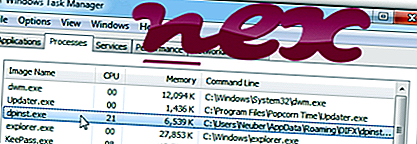
A TeamViewer Remote Control Application néven ismert folyamat a TeamViewer GmbH által a TeamViewer szoftverhez tartozik (www.teamviewer.com).
Leírás: A Dpinst.exe nem nélkülözhetetlen a Windows operációs rendszer számára, és viszonylag kevés problémát okoz. A dpinst.exe fájl a felhasználói profilmappa almappájában található (a C: \ Users \ USERNAME \ AppData \ Roaming \ DIFX \ ) általános. A Windows 10/8/7 / XP fájlméret 7 293 280 bájt.
Ez egy Verisign által aláírt fájl. A fájlt egy megbízható cég hitelesítette. A program akkor indul el, amikor a Windows elindul (lásd: Rendszerleíró kulcs: Futtatás). A fájl nem egy Windows rendszerfájl. A Dpinst.exe képes a billentyűzet és az egér bemeneteinek rögzítésére és az alkalmazások figyelésére. Ezért a műszaki biztonsági besorolás 48% -kal veszélyes .
E változat eltávolítása: Az alábbiakat teheti meg:
- keresse fel a www.teamviewer.com webhelyet
- távolítsa el a TeamViewer szoftvert a Windows Vezérlőpultjának Program eltávolítása funkcióval (Windows: Start: Beállítások, Vezérlőpult, Program eltávolítása)
Fontos: Néhány rosszindulatú program álcázza magát dpinst.exe néven, különösen, ha a C: \ Windows vagy C: \ Windows \ System32 mappában található. Ezért ellenőrizze a dpinst.exe folyamatot a PC-jén, hogy nem fenyeget-e. Javasoljuk a Biztonsági Feladatkezelőt, hogy ellenőrizze számítógépének biztonságát. Ez volt a Washington Post és a PC World egyik legnépszerűbb letöltési ajánlata .
A tiszta és rendezett számítógép a legfontosabb követelmény a dpinsttel kapcsolatos problémák elkerülése érdekében. Ez azt jelenti, hogy ellenőrizze a rosszindulatú programokat, megtisztítja a merevlemezt 1 cleanmgr és 2 scc / scannow használatával, 3 eltávolítja a már nem szükséges programokat, ellenőrzi az Autostart programokat (4 msconfig használatával) és engedélyezze a Windows 5 automatikus frissítését. Mindig emlékezzen arra, hogy rendszeresen készít biztonsági másolatot, vagy legalábbis beállít visszaállítási pontokat.
Ha tényleges problémát tapasztal, próbálja felidézni az utoljára elvégzett dolgot, vagy az utoljára telepített dolgot, mielőtt a probléma először jelent meg. Használja a 6 resmon parancsot a problémát okozó folyamatok azonosításához. Még súlyos problémák esetén is - a Windows újratelepítése helyett - jobb, ha javítja a telepítést, vagy a Windows 8 és újabb verziók esetén a 7 DISM.exe / Online / Cleanup-image / Restorehealth parancsot. Ez lehetővé teszi az operációs rendszer javítását az adatok elvesztése nélkül.
A számítógépen a dpinst.exe folyamat elemzéséhez a következő programok bizonyultak hasznosnak: A Security Task Manager megjeleníti az összes futó Windows feladatot, beleértve a beágyazott rejtett folyamatokat, például a billentyűzet és a böngésző figyelését vagy az Autostart bejegyzéseket. Az egyedi biztonsági kockázati besorolás jelzi annak valószínűségét, hogy a folyamat potenciális kémprogramokat, rosszindulatú programokat vagy trójai képessé váljon. B Malwarebytes Anti-Malware felismeri és eltávolítja az alvó kémprogramokat, reklámprogramokat, trójaiákat, keyloggereket, rosszindulatú programokat és nyomkövetőket a merevlemezről.
Kapcsolódó fájl:
mnmsrvc.exe avexe.exe smartbillingagent.exe dpinst.exe hfv.exe ubuntu-sso-login.exe desktopweatheralertsapp.exe runplugin.exe smartbillingsecurity.exe gamebarft.exe flashutil32_11_6_602_168












